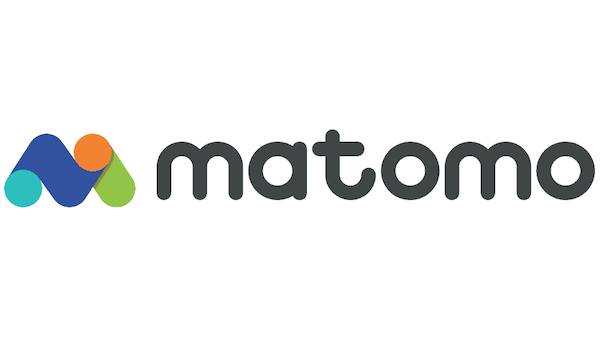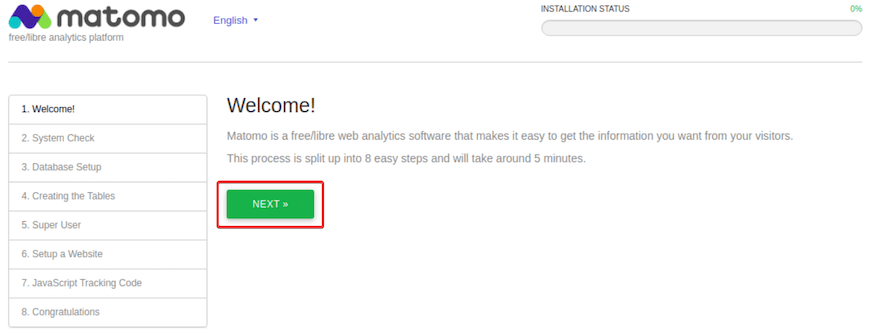Matomo(以前称为Piwik)是一款免费的开源网络分析软件。使用Matomo,您可以轻松跟踪,分析和报告您的网站流量。它是谷歌分析等其他商业分析平台的替代品,并且高度可定制、安全和私密。
在 Rocky Linux 9 上安装 Matomo
第 1 步。第一步是将系统更新到最新版本的软件包列表。为此,请运行以下命令:
<span class="pln">sudo dnf check</span><span class="pun">-</span><span class="pln">update sudo dnf config</span><span class="pun">-</span><span class="pln">manager </span><span class="pun">--</span><span class="kwd">set</span><span class="pun">-</span><span class="pln">enabled crb</span>
第 2 步。安装阿帕奇。
默认情况下,Apache 在 Rocky Linux 9 基础存储库中可用。现在我们使用以下命令安装最新版本的 Apache:dnf
<span class="pln">sudo dnf install httpd httpd</span><span class="pun">-</span><span class="pln">tools</span>
您可以通过输入以下命令来启动服务并将其配置为在启动时运行:httpd
<span class="pln">sudo systemctl start httpd sudo systemctl enable httpd sudo systemctl status httpd</span>
若要使页面向公众开放,必须使用以下命令编辑防火墙规则以允许 Web 服务器上的 HTTP 和 HTTPS 请求:
<span class="pln">sudo firewall</span><span class="pun">-</span><span class="pln">cmd </span><span class="pun">--</span><span class="pln">permanent </span><span class="pun">--</span><span class="pln">zone</span><span class="pun">=</span><span class="kwd">public</span> <span class="pun">--</span><span class="kwd">add</span><span class="pun">-</span><span class="pln">service</span><span class="pun">=</span><span class="pln">http sudo firewall</span><span class="pun">-</span><span class="pln">cmd </span><span class="pun">--</span><span class="pln">permanent </span><span class="pun">--</span><span class="pln">zone</span><span class="pun">=</span><span class="kwd">public</span> <span class="pun">--</span><span class="kwd">add</span><span class="pun">-</span><span class="pln">service</span><span class="pun">=</span><span class="pln">https sudo firewall</span><span class="pun">-</span><span class="pln">cmd </span><span class="pun">--</span><span class="pln">reload</span>
有关安装 Apache 的其他资源,请阅读下面的帖子:
- 如何在 Rocky Linux √ 上安装 Apache。
第 3 步。安装 PHP。
PHP 是一种流行的脚本语言,可为数百万个网站和应用程序的动态内容提供支持。现在我们运行以下命令来安装 PHP:
<span class="pln">sudo dnf epel</span><span class="pun">-</span><span class="pln">release sudo dnf install https</span><span class="pun">:</span><span class="com">//rpms.remirepo.net/enterprise/remi-release-9.rpm</span><span class="pln"> sudo dnf </span><span class="pun">--</span><span class="pln">disablerepo</span><span class="pun">=</span><span class="str">"*"</span> <span class="pun">--</span><span class="pln">enablerepo</span><span class="pun">=</span><span class="str">"remi-safe"</span><span class="pln"> list available sudo dnf </span><span class="kwd">module</span><span class="pln"> enable php</span><span class="pun">:</span><span class="pln">remi</span><span class="pun">-</span><span class="lit">8.1</span>
启用 Remi PHP 8.1 模块后,您现在可以安装 PHP 8.1 和常用的 PHP 扩展,如下所示:
<span class="pln">dnf install php php</span><span class="pun">-</span><span class="pln">cli php</span><span class="pun">-</span><span class="pln">mysqlnd php</span><span class="pun">-</span><span class="pln">opcache php</span><span class="pun">-</span><span class="pln">xml php</span><span class="pun">-</span><span class="pln">gd php</span><span class="pun">-</span><span class="pln">soap php</span><span class="pun">-</span><span class="pln">pdo php</span><span class="pun">-</span><span class="pln">bcmath php</span><span class="pun">-</span><span class="pln">intl php</span><span class="pun">-</span><span class="pln">mbstring php</span><span class="pun">-</span><span class="pln">json php</span><span class="pun">-</span><span class="pln">iconv php</span><span class="pun">-</span><span class="pln">zip unzip</span>
检查并验证已安装的版本:
<span class="pln">php </span><span class="pun">-</span><span class="pln">v</span>
有关安装 PHP 的其他资源,请阅读下面的帖子:
- 如何在 Rocky Linux √ 上安装 PHP
第 4 步。安装 MariaDB。
默认情况下,MariaDB 在 Rocky Linux 9 基础存储库中可用。只需使用以下命令安装 MariaDB 软件包:dnf
<span class="pln">sudo dnf install mariadb</span><span class="pun">-</span><span class="pln">server mariadb</span>
安装完成后,启动数据库服务器的服务,然后启用相同的服务,以便它可以在系统重新启动时自动启动:
<span class="pln">sudo systemctl restart mariadb sudo systemctl status mariadb sudo systemctl enable mariadb</span>
默认情况下,MariaDB 未强化。您可以使用脚本保护 MariaDB。您应该仔细阅读并在每个步骤下方仔细阅读,这将设置root密码,删除匿名用户,禁止远程root登录,并删除测试数据库和对安全MariaDB的访问权限:mysql_secure_installation
<span class="pln">mysql_secure_installation</span>
首先,使用以下命令登录到 MariaDB shell:
<span class="pln">mysql</span>
现在我们使用以下命令为 Magento 创建一个数据库和用户:
<span class="typ">MariaDB</span> <span class="pun">[(</span><span class="pln">none</span><span class="pun">)]></span><span class="pln"> CREATE DATABASE matomo</span><span class="pun">;</span> <span class="typ">MariaDB</span> <span class="pun">[(</span><span class="pln">none</span><span class="pun">)]></span><span class="pln"> CREATE USER </span><span class="str">'matomo'</span><span class="pun">@</span><span class="str">'localhost'</span><span class="pln"> IDENTIFIED BY </span><span class="str">'your-strong-password'</span><span class="pun">;</span> <span class="typ">MariaDB</span> <span class="pun">[(</span><span class="pln">none</span><span class="pun">)]></span><span class="pln"> GRANT ALL ON matomo</span><span class="pun">.*</span><span class="pln"> TO </span><span class="str">'matomo'</span><span class="pun">@</span><span class="str">'localhost'</span><span class="pln"> IDENTIFIED BY </span><span class="str">'your-strong-password'</span><span class="pln"> WITH GRANT OPTION</span><span class="pun">;</span> <span class="typ">MariaDB</span> <span class="pun">[(</span><span class="pln">none</span><span class="pun">)]></span><span class="pln"> flush privileges</span><span class="pun">;</span> <span class="typ">MariaDB</span> <span class="pun">[(</span><span class="pln">none</span><span class="pun">)]></span> <span class="kwd">exit</span><span class="pun">;</span>
有关安装 MariaDB 数据库的其他资源,请阅读以下帖子:
- 如何在 Rocky Linux √ 上安装 MariaDB
第5步。在 Rocky Linux 9 上安装 Matomo。
现在运行以下命令,从 Rocky Linux 系统的官方页面下载最新版本的 Matomo:
<span class="pln">wget https</span><span class="pun">:</span><span class="com">//builds.matomo.org/matomo-latest.zip</span>
接下来,使用以下命令提取 Matomo 包:
<span class="pln">tar xvf matomo</span><span class="pun">-</span><span class="pln">latest</span><span class="pun">.</span><span class="pln">zip</span>
我们需要更改一些文件夹权限:
<span class="pln">chown </span><span class="pun">-</span><span class="pln">R apache</span><span class="pun">:</span><span class="pln">apache </span><span class="pun">/</span><span class="kwd">var</span><span class="pun">/</span><span class="pln">www</span><span class="pun">/</span><span class="pln">html</span><span class="pun">/</span><span class="pln">matomo chmod </span><span class="pun">-</span><span class="pln">R </span><span class="lit">775</span> <span class="pun">/</span><span class="kwd">var</span><span class="pun">/</span><span class="pln">www</span><span class="pun">/</span><span class="pln">html</span><span class="pun">/</span><span class="pln">matomo</span>
第 6 步。配置阿帕奇。
现在我们使用以下命令配置 Matomo VirtualHost 文件:
<span class="pln">nano </span><span class="pun">/</span><span class="pln">etc</span><span class="pun">/</span><span class="pln">httpd</span><span class="pun">/</span><span class="pln">conf</span><span class="pun">.</span><span class="pln">d</span><span class="pun">/</span><span class="pln">matomo</span><span class="pun">.</span><span class="pln">conf</span>
添加以下文件:
<span class="tag"><VirtualHost</span><span class="pln"> *:80</span><span class="tag">></span><span class="pln"> ServerAdmin admin@your-domain.com ServerName matomo.your-domain.com DocumentRoot /var/www/html/matomo/ DirectoryIndex index.php </span><span class="tag"><Directory</span> <span class="pun">/</span><span class="atn">var</span><span class="pun">/</span><span class="atn">www</span><span class="pun">/</span><span class="atn">html</span><span class="pun">/</span><span class="atn">matomo</span><span class="tag">/></span><span class="pln"> Options Indexes FollowSymLinks MultiViews AllowOverride All Order allow,deny allow from all </span><span class="tag"></Directory></span><span class="pln"> ErrorLog /var/log/httpd/matomo_error.log CustomLog /var/log/httpd/matomo_access.log combined </span><span class="tag"></VirtualHost></span>
保存并关闭文件,然后重新启动 Apache 服务以应用更改:
<span class="pln">sudo systemctl restart httpd</span>
步骤 7.访问马托莫网络界面。
成功安装后,打开您的网络浏览器并使用 URL .您将被重定向到以下页面:http://your-domain.com
感谢您使用本教程在您的 Rocky Linux 9 系统上安装 Matomo Web 分析。如需其他帮助或有用信息,我们建议您查看 Matomo 官方网站。